Cezar viruso šalinimas (Viruso pašalinimo vadovas) - Rgp 2017 atnaujinimas
Cezar viruso pašalinimas
Kas yra Cesar virusas?
„Cezar“ virusas – naujasis „Dharma“ variantas – negailestingai užkoduoja failus
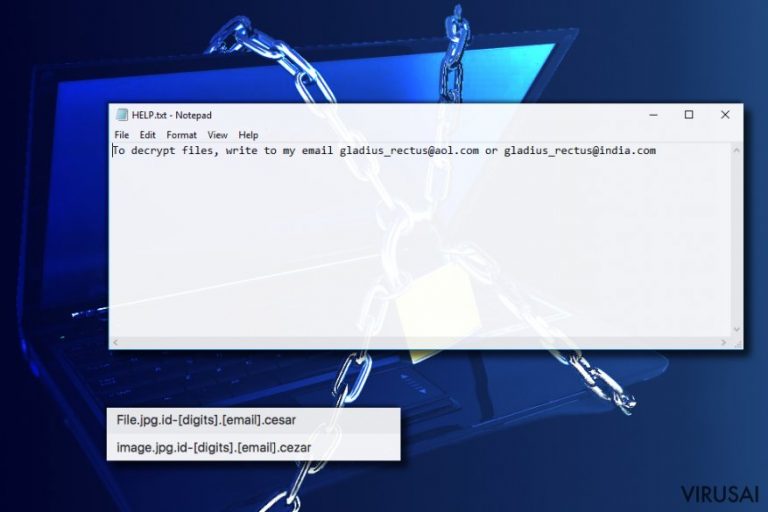
„Cezar“ veikia kaip vienas „Dharma“ virusų šeimos užkratas. Pastarieji failus koduojantys virusai jau ilgą laiką esti kibernetinėje erdvėje.
Deja, vis pasirodo naujų versijų, nors, laimei, keletai versijų jau yra sukurtos failus atkoduojančios programos. Po to kai virusas patenka į sistemą, jis užkoduoja svarbius failus bei prideda .cezar arba .cesar failo plėtinį. Taip pat aptikta atmainų, kurios prideda ir .id-.[[email protected]].cesar ar .id-.[[email protected]].cesar plėtinius.
Po kurio laiko užkratas taip pat palieka failą su detalesnėmis instrukcijomis kaip atgauti užblokuotus duomenis. Jei kyla techninių nesklandumų, viruso kūrėjai pateikia [email protected] adresą susisiekimui.
Jei šis užkratas taip pat pateko į jūsų sistemą, siūlome įsidiegti virusų šalinimo programą. Ji padės aptikti visus su užkratus susijusius failus ir pašalinti „Cezar“ užkratą. Galite taip pat naudoti FortectIntego ar Malwarebytes. Siūlome neatidėlioti „Cezar“ šalinimo, kadangi kuo ilgiau virusas išliks sistemoje, tuo daugiau žalos gali pridaryti.
Tam, kad sumažintumėte papildomų virusų patekimo į sistemą galimybę rekomenduojame automatinį šalinimo būdą. Bandymai ištrinti virusą įprastuoju būdu gali sukelti kritinių sistemos pažeidimų. 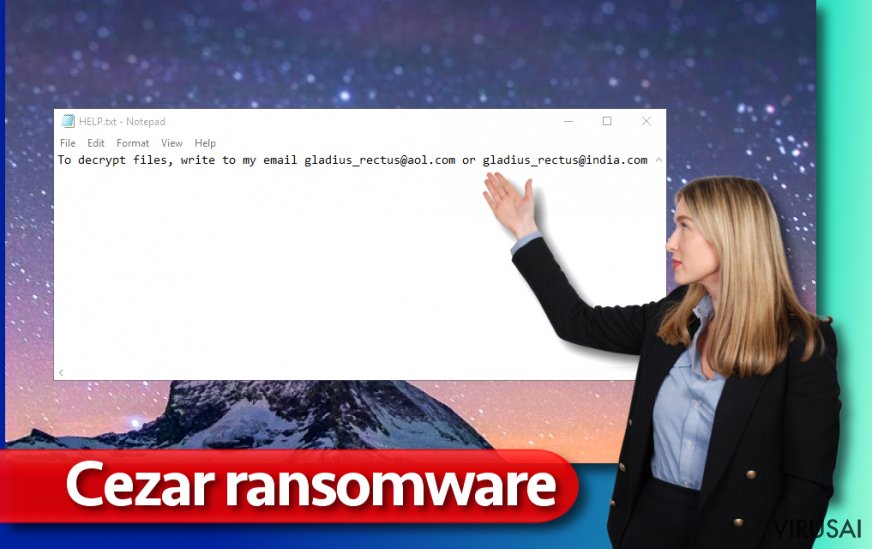
Platinimo strategijos nesikeičia
„Dharma“ viruso atmainos, įskaitant ir „Cezar“ užkratą, dažniausiai plinta įprastais šiais virusų grupei būdingais metodais. Šie virusai yra linkę plisti per užkrėstus elektroninio laiško priedus. Tam, kad viruso kūrėjai įtikintų vartotojus atverti failą, jie gali pateikti oficialių įmonės duomenų ar kitokios informacijai, galimai teigiančios, kad laišką atsiuntė nurodyta institucija.
Neapsigaukite ir atkreipkite dėmesį į laiško smulkmenas. Dažnai juos galima aptikti gramatikos bei rašybos klaidų. Taip pat nurodytos įmonės logotipas ar tariamo darbuotojo duomenys gali turėti neatitikimų.
Taip pat nepamirškite, kad virusas gali būti platinimas ir trojano, užkrėstų programų bei kitų įsilaužimo įrankių pagalba. Deja, paprastas atsargumas nepadės apsisaugoti nuo šių virusų, kadangi jei nėra matomi.
Nuolat atnaujinama apsaugos programa užtikrins apsaugą nuo šių virusų. Pravartu susikurti atsargines kopijas. Rekomenduotina jas laikyti „Gmail“ diske. Galite rinktis ir iš gausybės kitų programų, padedančių susikurti šias kopijas ir jas tinkamai laikyti.
Pašalinkite „Cezar“ užkratą ir atgaukite užkoduotus failus
Nepaisant , ar jūs svarstote mokėti išpirką, ar ne, svarbu visiškai ištrinti „Cezar“ virusą. Atminkite, kad jei, vis dėlto, svarstote pirmąją galimybę, nėra garantijų, kad atgausite failus, net kai sumokėsite išpirką.
Jei užkratas atliko pakitimus, neleidžiančius įjungti virusų šalinimo programos, žemiau pateiktos instrukcijos padės jums paleisti programą ir visiškai pašalinti užkratą.
Rankinis Cezar viruso pašalinimas
Rankinis Cezar pašalinimas saugiajame režime
Svarbu! →
Rankinio pašalinimo instrukcijos gali būti per sudėtingas paprastiems kompiuterių naudotojams. Tam, kad viską atliktumėte teisingai, reikia turėti IT žinių (pašalinus ar pažeidus gyvybiškai svarbius sisteminius failus galima visiškai sugadinti Windows sistemą). Be to, tai gali užtrukti net kelias valandas, todėl mes rekomenduojame verčiau rinktis aukščiau pateiktą automatinį pašalinimą.
1 žingsnis. Įjunkite saugųjį režimą
Geriausia rankinį kenkėjiškos programos pašalinimą atlikti saugiajame režime.
Windows 7 / Vista / XP
- Spustelėkite Start > Shutdown > Restart > OK.
- Kai jūsų kompiuteris taps aktyviu, kelis kartus spauskite F8 mygtuką (jei tai neveikia, pabandykite F2, F12, Del ir kt. – tai priklauso nuo jūsų pagrindinės plokštės modelio), kol išvysite Advanced Boot Options langą.
- Iš sąrašo pasirinkite Safe Mode with Networking.

Windows 10 / Windows 8
- Dešiniuoju pelės mygtuku spustelėkite Start mygtuką ir pasirinkite Settings.

- Slinkite žemyn, kad pasirinktumėte Update & Security.

- Kairėje lango pusėje pasirinkite Recovery.
- Dabar slinkite žemyn, kad rastumėte Advanced Startup skyrių.
- Spustelėkite Restart now.

- Pasirinkite Troubleshoot.

- Eikite į Advanced options.

- Pasirinkite Startup Settings.

- Paspauskite Restart.
- Dabar paspauskite 5 arba spustelėkite 5) Enable Safe Mode with Networking.

2 žingsnis. Išjunkite įtartinus procesus
Windows Task Manager yra naudingas įrankis, rodantis fone veikiančius procesus. Jei kenkėjiška programa vykdo procesą, turėtumėte jį išjungti:
- Norėdami atidaryti Windows Task Manager, klaviatūroje spauskite Ctrl + Shift + Esc.
- Spauskite More details.

- Slinkite žemyn į Background processes skyrių ir ieškokite ko nors įtartino.
- Dešiniuoju pelės mygtuku spustelėkite tai ir pasirinkite Open file location.

- Grįžkite prie proceso, paspauskite dešinį pelės mygtuką ir pasirinkite End Task.

- Ištrinkite kenksmingo aplanko turinį.
3 žingsnis. Patikrinkite programos paleidimą
- Norėdami atidaryti Windows Task Manager, klaviatūroje spauskite Ctrl + Shift + Esc.
- Eikite į Startup skirtuką.
- Dešiniuoju pelės mygtuku spustelėkite įtartiną programą ir pasirinkite Disable.

4 žingsnis. Ištrinkite viruso failus
Su kenkėjiškomis programomis susiję failai gali slėptis įvairiose jūsų kompiuterio vietose. Pateikiame instrukcijas, kurios gali padėti juos rasti:
- Windows paieškoje įveskite Disk Cleanup ir paspauskite Enter.

- Pasirinkite diską, kurį norite išvalyti (C: pagal numatytuosius nustatymus yra jūsų pagrindinis diskas ir greičiausiai bus tas, kuriame yra kenkėjiškų failų).
- Slinkite per Files to delete sąrašą, pasirinkdami šiuos failus:
Temporary Internet Files
Downloads
Recycle Bin
Temporary files - Pasirinkite Clean up system files.

- Taip pat galite ieškoti kitų kenksmingų failų, paslėptų šiuose aplankuose (įrašykite juos į Windows Search ir paspauskite Enter):
%AppData%
%LocalAppData%
%ProgramData%
%WinDir% -
Baigę iš naujo paleiskite kompiuterį įprastu režimu.
Kaip ištrinti Cezar naudojant System Restore
-
Žingsnis 1: Perkraukite kompiuterį į Safe Mode with Command Prompt režimą
Windows 7 / Vista / XP- Paspauskite Start → Shutdown → Restart → OK.
- Kai kompiuteris įsijungs iš naujo, pradėkite spaudinėti F8. Tai darykite tol, kol pasirodys Advanced Boot Options langas.
-
Iš sąrašo pasirinkite Command Prompt

Windows 10 / Windows 8- Spustelėkite Power Windows mygtuką. Po to spauskite ir paspaudę laikykite Shift mygtuką, galiausiai pasirinkite Restart..
- Pasirinkite Troubleshoot → Advanced options → Startup Settings ir vėl spauskite Restart.
-
Kai kompiuteris įsijungs iš naujo, lange Startup Settings pasirinkite Enable Safe Mode with Command Prompt

-
Žingsnis 2: Atstatykite sistemos nustatymus ir failus
-
Kai pasirodys Command Prompt langas, įveskite cd restore ir spustelėkite Enter.

-
Dabar įrašykite rstrui.exe ir vėl spustelėkite Enter..

-
Kai pasirodys naujas langas, spustelėkite Next ir pasirinkite sistemos atkūrimo tašką, kuris yra prieš Cezar pasirodymą jūsų kompiuteryje. Po to vėl paspauskite Next.


-
Dabar spauskite Yes ir pradėkite sistemos atstatymą.

-
Kai pasirodys Command Prompt langas, įveskite cd restore ir spustelėkite Enter.
Svarbu. Kaip atkurti duomenis?
Instrukcijos, pateiktos aukščiau, yra skirtos padėti jums ištrinti Cezar. Tam, jog atkurtumėte savo failus, rekomenduojame sekti virusai.lt ekspertų paruoštas instrukcijas.Jei Cezar užšifravo jūsų asmeninius failus, galite pabandyti juos atkurti šiais būdais:
„Data Recovery Pro“ padeda atgautoi pažeistus failus
Nors programa sukurta tam, kad atkurtų pažeistus duomenis dėl sisteminių pažeidimų, tikėtina, kad ji pagelbės atgauti „Cezar“ paveiktus failus taip pat.
- Parsisiųsti Data Recovery Pro;
- Įdiekite Data Recovery sekdami diegimo vedlio nurodymus;
- Atverkite programą bei paleiskite kompiuterio skenavimą tam, jog rastumėte failus, paveiktus Cezar viruso;
- Atkurkite juos.
Pasinaudokite „Shadow Explorer“ siūlomais privalumais
„Shadow Explorer“ naudoja atsargines sistemos sukurtas kopijas vartotojų failų atkūrimui. Nėra žinoma, kad virusas ištrina šias kopijas. Tikėtina, kad šoi programa – vienas iš alternatyvų.
- Parsisiųskite Shadow Explorer (http://shadowexplorer.com/);
- Sekdami Shadow Explorer diegimo vedlio nurodymus, įrašykite šią programą į savo kompiuterį;
- Paleiskite programą ir atverkite viršutiniame kairiajame kampe esantį išskleidžiamąjį meniu. Peržiūrėkite, kokių aplankų ten yra;
- Dešiniuoju pelės klavišu paspauskite ant aplanko, kurį norite atkurti, ir spauskite “Export”. Taip pat galite nurodyti, kur norite jį išsaugoti.
„Cezar“ atkodavimo programa
Šiuo metu nėra sukurtos specialios duomenų atkodavimo programos padedančios atgauti „Cezar“ viruso užkoduotus failus. Nerekomenduotina siųstis jokių pačių viruso kūrėjų siūlomų failų iššifravimo programų, kadangi ji gali sukelti daugiau problemų
Galiausiai, susimąstykite apie savo kompiuterio apsaugą ir tokių virusų kaip Cezar prevenciją. Kad apsisaugotumėte nuo ransomware kategorijai priskiriamų virusų, naudokite patikimas antivirusines, tokias kaip FortectIntego, SpyHunter 5Combo Cleaner arba Malwarebytes.
Jums rekomenduojama
Neleiskite, kad vyriausybė jus šnipinėtų
Kadangi kyla vis daugiau diskusijų, susijusių su vartotojų duomenų rinkimu ir piliečių šnipinėjimu, turėtumėte atidžiau žvelgti į šią problemą ir išsiaiškinti, kokie šešėliniai informacijos rinkimo būdai gali būti naudojami renkant informaciją apie jus. Venkite bet kokio valdžios ar trečių šalių inicijuojamo infomacijos sekimo bei piliečių šnipinėjimo internete – naršykite anonimiškai.
Naudodamiesi Private Internet Access VPN programa, galėsite mėgautis saugiu naršymu internete ir sumažinsite įsilaužimo į sistemą riziką iki minimumo. Ši programa, sukurianti virtualų privatųjį tinklą, suteiks prieigą prie reikiamų duomenų be jokių turinio apribojimų ir galimybių jus šnipinėti.
Kontroliuokite valdžios bei kitų trečiųjų šalių prieigą prie jūsų duomenų ir užtikrinkite saugų naršymą internetu. Net jeigu jūs ir neužsiimate nelegalia veikla patys ir pasitinkite pasirinktu interneto teikėju, rekomenduojame būti atsargiems dėl savo pačių saugumo. Rekomenduojame imtis papildomų atsargumo priemonių ir pradėti naudoti VPN programa.
Atkurkite failus, kuriuos sugadino pavojingas virusas
Nepaisant to, kad yra įvairių aplinkybių dėl kurių sistemoje esantys duomenys gali pradingti, įskaitant ir netyčinį pašalinimą, dažniausia priežastis, kodėl žmonės netenka nuotraukų, dokumentų, vaizdo įrašų bei kitų svarbių duomenų – tai kenkėjiškos programonės įrangos įsirašymas.
Potencialiai nepageidaujamos programos gali pašalinti kai kuriuos failus bei neleisti veikti programinei įrangai. Vis dėlto, didesnę grėsmę kelia pavojingi virusai. „Ransomware“ tipo virusai koncentuojasi į duomenų šifravimą ir vartotojų prieigos prie duomenų ribojimą, todėl įsirašius tokį virusą į kompiuterį galite visam laikui prarasti asmeninius duomenis. Ypač jei nepasveriate kaip svarbu daryti failų kopijas.
Užkoduotų failų atrakinimo galimybės yra labai ribotos, tačiau kai kurios programos turi duomenų atkūrimo funkciją. Kai kuriais atvejais Data Recovery Pro programa gali padėti atkurti bent dalį duomenų, kuriuos užrakino failus koduojantis virusas ar kita kenkėjiška programa.







